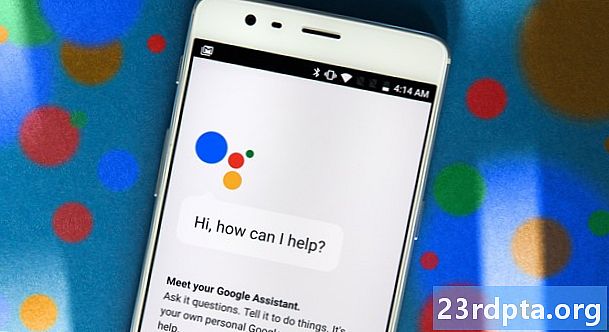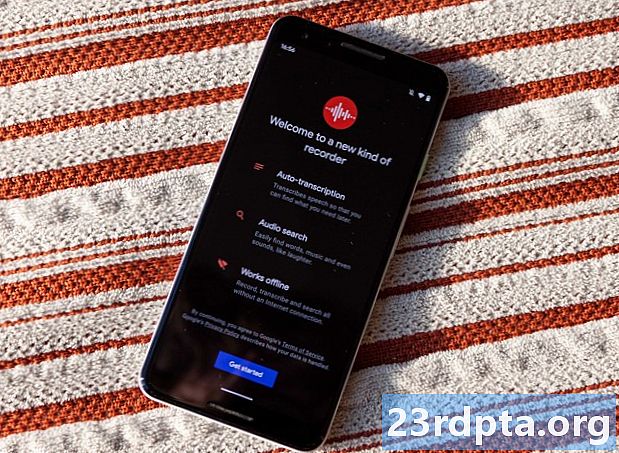เนื้อหา
- Samsung Air Actions vs Air Command
- วิธีเปิดใช้งาน Air Actions
- วิธีใช้ Air Actions
- การกำหนดค่าการดำเนินการทางอากาศ
- แอพที่ใช้งานได้
- รู้สึกอย่างไร?
- ข้อบกพร่องที่ใหญ่ที่สุดของ Air Action

S-Pen ของ Samsung มาพร้อมกับคุณสมบัติเล็ก ๆ น้อย ๆ มากมายและการเปิดตัว Samsung Galaxy Note 10 จะถูกเพิ่มเข้าไปในรายการเทคนิคที่น่าประทับใจเท่านั้น หนึ่งในคุณสมบัติใหม่คือ Air Actions ซึ่งเป็นส่วนเสริมของฟังก์ชั่นการควบคุมระยะไกลของ S-Pen ที่เปิดตัวพร้อมกับ Samsung Galaxy Note 9
Samsung Air Actions ให้คุณใช้ S-Pen ของคุณเป็นแอพที่ใช้งานได้และควบคุมสิ่งที่พวกเขาทำด้วยการปัดนิ้ว นี่คือคำแนะนำเกี่ยวกับวิธีกำหนดค่าและใช้คุณสมบัติใหม่นี้ หรือหากคุณต้องการดูบทแนะนำอย่างเป็นทางการ Samsung ยังมีบทช่วยสอนออนไลน์
Samsung Air Actions vs Air Command

กองบัญชาการทางอากาศเปิดตัวใน Samsung Galaxy Note 3 และเป็นชื่อที่ Samsung มอบให้กับเมนูที่ปรากฏขึ้นเมื่อคุณนำ S-Pen ออกจากโทรศัพท์ มันได้รับการปรับปรุงซ้ำ ๆ ตลอดหลายปีที่ผ่านมา แต่ยังคงเป็นส่วนสำคัญของประสบการณ์ S-Pen มันยังคงเป็นส่วนหนึ่งของประสบการณ์ Galaxy Note 10 เช่นกัน
ตรงกันข้ามกับ Air Actions เป็นคุณสมบัติใหม่ของ Samsung Galaxy Note 10 และ Galaxy Note 10 Plus ช่วยให้คุณใช้ S-Pen เป็นรีโมทเพื่อนำทางแอป คุณเพียงแค่กดปุ่มและโบกมันไปรอบ ๆ เหมือนไม้เรียวเพื่อทำสิ่งต่าง ๆ ฟีเจอร์นี้ใช้คอนโทรลเลอร์การเคลื่อนไหวแบบหกแกนใน S-Pen ซึ่งเป็นฟีเจอร์ใหม่ในกลุ่มผลิตภัณฑ์ Galaxy Note 10
เรารู้สึกว่าจำเป็นที่จะต้องแยกความแตกต่างของทั้งสองเพราะชื่อนั้นคล้ายกันและเข้าใจผิดได้ง่าย นอกจากนี้ Samsung Air Actions มักติดป้ายกำกับว่า "คำสั่งทางอากาศ" หรือ "ท่าทางอากาศ" ดังนั้นเราจึงต้องการขจัดความสับสนที่อาจเกิดขึ้น ด้านล่างนี้เราจะแสดงให้คุณเห็นว่าการทำงานของ Air Actions, วิธีเข้าถึงและวิธีการใช้งานในแอป
วิธีเปิดใช้งาน Air Actions

การกระทำทางอากาศนั้นเป็นค่าเริ่มต้นโดยไม่จำเป็นต้องป้อนข้อมูลใด ๆ จากคุณ อย่างไรก็ตามคุณสามารถเปิดใช้งานและปิดใช้งานคุณสมบัตินี้ได้ในเมนูการตั้งค่า เพียงนำทางไป การตั้งค่าจากนั้นคุณสมบัติขั้นสูงแล้วS-Pen. การกระทำทางอากาศควรเป็นตัวเลือกอันดับต้น ๆ
คุณลักษณะนี้เปิดใช้งานอัตโนมัติในแอพที่เหมาะสม ไอคอนฟอง S-Pen ที่ขอบด้านขวาเป็นสีเทาและโปร่งใสเมื่อไม่สามารถใช้งาน Air Action ได้และจะเปลี่ยนเป็นสีม่วงเมื่อมีฟังก์ชันการทำงาน มันจะเปลี่ยนสีโดยอัตโนมัติดังนั้นคุณไม่จำเป็นต้องทำอะไรเพื่อเปิดใช้งานนอกเหนือจากการเปิดแอพที่ใช้งานร่วมกันได้
วิธีใช้ Air Actions

การใช้ Air Actions พื้นฐานนั้นง่ายมาก:
- กดปุ่ม S-Pen ค้างไว้
- ดำเนินการท่าทางอย่างรวดเร็ว
- ปล่อยปุ่ม S-Pen อย่างรวดเร็ว
คุณควรพยายามทำทั้งสามขั้นตอนด้วยท่าทางที่ลื่นไหลมิฉะนั้นท่าทางอาจไม่ทำงาน ต้องใช้ความพยายามสักสองสามนาทีในการหลบมันดังนั้นอย่าท้อแท้มากเกินไปถ้าคุณไม่สามารถทำให้ถูกต้องได้ทุกครั้งที่ออกจากค้างคาว
สามารถแสดงท่าทางได้ทั้งหมดหกท่าในแอพที่กำหนด พวกเขารวมถึง ยูพี, ลง, ซ้ายและ ขวา ท่าทางพร้อมกับ ตามเข็มนาฬิกา และทวนเข็มนาฬิกา ท่าทางการหมุน ท่าทางเหล่านี้ทำสิ่งต่าง ๆ ในแอพต่าง ๆ
ท่าทางตามเข็มนาฬิกาและทวนเข็มนาฬิกาไม่ได้มีให้บริการในแอพสื่อต่างๆเช่นในแอพที่ใช้งานร่วมกันได้เช่นแอพ Samsungs Camera
หากต้องการดูรูปแบบการควบคุมของแอพใด ๆ ก็ตามให้แตะที่ไอคอนการดำเนินการทางอากาศที่ลอยอยู่บนขอบด้านขวาของหน้าจอ นอกจากนี้คุณยังสามารถเลื่อนปลาย S-Pen ไว้เหนือไอคอนเดียวกันนั้นเพื่อใช้ป็อปอัพอ้างอิงอย่างรวดเร็วหากคุณต้องการ
การกำหนดค่าการดำเนินการทางอากาศ

ส่วน Air Actions ในเมนูการตั้งค่าช่วยให้คุณปรับแต่งการควบคุมท่าทางสัมผัสได้ นี่คือวิธีการ:
- นำทางไปยังการตั้งค่าเลื่อนลงไปที่ คุณสมบัติขั้นสูงจากนั้นแตะที่S-Pen ตัวเลือกได้ตามการกระทำทางอากาศ ตัวเลือก
- UI แสดงให้คุณเห็นทุกแอปในอุปกรณ์ของคุณพร้อมรองรับท่าทางอากาศ แตะที่ไอคอนของแอพที่คุณต้องการปรับแต่ง
- เลื่อนลงไปที่ท่าทาง และกำหนดค่า ขึ้น, ลง, ซ้ายและ ขวา ท่าทางพร้อมกับ ตามเข็มนาฬิกา และ ทวนเข็มนาฬิกา ท่าทาง คุณสามารถกำหนดค่า แตะเพียงครั้งเดียว และ แตะสองครั้ง ของปุ่ม S-Pen
- คุณสามารถออกจากเมนูเมื่อคุณทำเสร็จแล้วการเปลี่ยนแปลงของคุณจะถูกบันทึกโดยอัตโนมัติ
มีจุดรวมทั้งหมดแปดจุดสำหรับการกระทำระหว่างตัวเลือกการกดปุ่ม S-Pen สองตัวและตัวเลือกการควบคุมด้วยท่าทางหกแบบ เพื่อความจริงใจแอปส่วนใหญ่ไม่มีการกระทำที่กำหนดได้แปดแบบ ดังนั้นคุณอาจจะเพิ่มขึ้นเป็นสองเท่าหรือปล่อยให้ตัวเลือกการควบคุมท่าทางว่างเปล่า
แอพที่ใช้งานได้

นี่เป็นคำตอบที่ซับซ้อนเพราะจริงๆแล้วมีสองรายการแอพที่เข้ากันได้ สิ่งแรกคือสิ่งที่คุณพบในส่วน Air Actions ของเมนูการตั้งค่า มีแอพเช่น Samsung Camera หรือ Google Chrome แต่ละแอพแสดงอยู่ในเมนูการตั้งค่าและสามารถกำหนดค่าแยกกันได้
ชุดที่สองนั้นเป็นแอปเครื่องเล่นสื่อทุกชนิดบน Google Play ซัมซุงมีชุด Air Actions สากลสำหรับแอพสื่อทั้งหมด มันทำงานร่วมกับเครื่องเล่นพอดคาสต์ของฉันเครื่องเล่นเพลงของฉันและ YouTube ด้วยการควบคุมเดียวกันทั้งหมด
แอพ Media Player เกือบทั้งหมดใช้ชุดควบคุมชุดเดียวที่เป็นสากล
คุณสามารถเข้าถึงการควบคุมท่าทางของเครื่องเล่นสื่อในพื้นที่เดียวกันของการตั้งค่าเช่นเดียวกับแอพอื่น ๆ ที่เข้ากันได้ มันจะปรากฏขึ้นที่ด้านล่างของส่วน Air Actions ของการตั้งค่าภายใต้การควบคุมทั่วไปส่วนที่มี สื่อ ฉลาก.
คุณสามารถกำหนดค่าท่าทางสัมผัสการกดครั้งเดียวและกดสองครั้งเช่นเดียวกับแอพอื่น ๆ ที่เข้ากันได้ อย่างไรก็ตามการเปลี่ยนแปลงใด ๆ ที่คุณทำสะท้อนอยู่ในทุกแอพ Media Player นอกจากนี้แอปเครื่องเล่นสื่อดูเหมือนจะไม่มีท่าทางตามเข็มนาฬิกาและทวนเข็มนาฬิกาเช่นแอพที่ใช้งานร่วมกันได้
การสนับสนุนแอพ จำกัด แอพ Samsung เพียงไม่กี่แอพพร้อมกับแอพอื่น ๆ อย่างไรก็ตามควรทำงานกับแอพเพลงวิดีโอหรือพอดแคสต์แทบทุกชนิด
ไม่มีรายการแอปพลิเคชั่นที่ใช้งานร่วมกันได้ทุกที่แม้ว่าเว็บไซต์ของ Samsung ในอินเดียจะมีรายชื่ออยู่เล็กน้อย การทดลองใช้และข้อผิดพลาดไม่มีวิธีที่จะแสดงรายการทั้งหมด อย่างไรก็ตามเรารู้ว่า Netflix, YouTube, Snapchat, Google Chrome, Spotify และแอพ Samsung จำนวนหนึ่งทำงานร่วมกับคุณสมบัตินี้ได้ นอกจากนี้แอปพลิเคชันเครื่องเล่นสื่อทุกอันควรทำงานกับ Air Actions
รู้สึกอย่างไร?

การกระทำทางอากาศของ Samsung นั้นทำให้นึกถึงท่าทางมือของ LG G8 เล็กน้อย มันค่อนข้างจู้จี้จุกจิกในตอนแรกจนกว่าคุณจะชินกับมันแล้วมันก็ใช้งานได้ดี ไม่เหมือนกับ LG G8 ท่าทางเหล่านี้ไม่ต้องการให้คุณใช้ S-Pen โดยตรงที่ด้านหน้าของโทรศัพท์ ดังนั้นคุณสามารถใช้ท่าทางได้ทุกที่ตราบใดที่ S-Pen ยังคงเชื่อมต่อแบบไร้สายกับโทรศัพท์
มันทำงานอย่างสม่ำเสมอเพียงพอสำหรับการควบคุมขั้นพื้นฐานเช่นการสลับกล้องไปที่โหมดถ่ายเซลฟี่แล้วจึงถ่ายภาพ เราค่อนข้างชอบความสามารถในการข้ามแทร็กในเครื่องเล่นสื่อ (ไปข้างหน้าและข้างหลัง) หยุดสื่อชั่วคราวและไปยังหน้าเว็บก่อนหน้าเมื่อใช้งาน Chrome สำหรับการทำงานที่เรียบง่ายแบบครั้งเดียวนั้น Air Actions จะฉายแสงออกมาจริงๆ
ข้อบกพร่องที่ใหญ่ที่สุดของ Air Action

เราสามารถระบุข้อบกพร่องสำคัญเพียงข้อเดียวเท่านั้นที่ทำให้คุณสมบัตินี้ไม่เป็นประโยชน์ในรูปแบบปัจจุบันมากขึ้น โทรศัพท์ไม่สามารถทำท่าทางหลายอย่างในครั้งเดียว ในกรณีที่ใช้งานจะไม่ชัดเจนในทันทีเกี่ยวกับวิธีเปิดใช้งานและค่อนข้างจะใช้งานค่อนข้างลำบาก
ตัวอย่างเช่นแอปสื่อใช้การปัดขึ้นและปัดลง Air Actions เพื่อเพิ่มและลดระดับเสียง คุณสามารถปรับระดับเสียงทีละหลาย ๆ ครั้งโดยรูดในทิศทางที่เหมาะสมและถือไว้ในตอนท้ายของท่าทาง จากนั้นจะรับว่าคุณกำลังพยายามทำการปรับมากกว่าหนึ่งครั้งและทำการปรับด้วยตัวเองอย่างช้าๆ
คุณสามารถใช้ท่าทางเดียวเพื่อปรับสิ่งต่าง ๆ เช่นระดับเสียงหลาย ๆ ครั้ง แต่รู้สึกไม่เหมาะสมและ clunky
เรื่องราวเดียวกันนี้เกิดขึ้นจากการซูมกล้องการเลื่อนใน Google Chrome หรือกิจกรรมอื่น ๆ ที่มีความสามารถในการทำซ้ำ ๆ มากมาย ท่าทางสัมผัสนั้นเคลื่อนไหวสิ่งต่าง ๆ โดยหยุดเพิ่มทีละหนึ่งชั่วครู่จากนั้นทำต่อไปจนกว่าคุณจะปล่อยปุ่ม หากคุณทำเกินกำหนดคุณจะต้องยกเลิกท่าทางและทำท่าทางตรงข้ามเพื่อทำให้เรือนั้นถูกต้องอีกครั้ง
เราอยากเห็นบางสิ่งที่ดูหรูหรากว่านี้เล็กน้อย ตัวอย่างเช่นเมื่อหมายเหตุ 10 เห็นว่าเรากำลังปรับระดับเสียงมันจะเป็นการดีที่จะสามารถปรับระดับเสียงทั้งขึ้นและลงได้โดยไม่ต้องเริ่มต้นท่าทางใหม่ทุกครั้ง คุณสามารถปรับสิ่งต่าง ๆ ได้หลายครั้งในท่าทางเดียว แต่ในทิศทางเดียวและช้ามาก มันยังคงมีประโยชน์ แต่มันอาจจะดีกว่าแน่นอน
แน่นอนว่าเราอยากเห็นฟีเจอร์นี้ทำงานร่วมกับแอพมากขึ้นและทำสิ่งที่บ้าคลั่งอื่น ๆ แต่เราอาจจะไม่เห็นอะไรอย่างนั้นจนกระทั่ง Samsung Galaxy Note 11 นอกเหนือจากการไม่สามารถจัดการกับการกระทำซ้ำ ๆ ได้อย่างเหมาะสม เราพบว่าคุณลักษณะ Air Actions ทำงานได้อย่างราบรื่นและต่อเนื่องหลังจากช่วงเวลาการเรียนรู้สั้น ๆ
คุณลักษณะ Air Actions ให้ความรู้สึกเหมือนเป็นจุดเริ่มต้นของสิ่งที่ยอดเยี่ยมสำหรับ S-Pen อย่างไรก็ตามนี่เป็นเพียงการทำซ้ำครั้งที่สองของความสามารถในระยะไกลของ S-Pen ดังนั้นเราจึงไม่ได้คาดหวังอะไรมากไปกว่านี้ในช่วงต้นของกระบวนการพัฒนา เราหวังว่า Samsung จะปรับปรุงคุณสมบัตินี้ในอีกไม่กี่ปีข้างหน้า บอกเราว่าคุณคิดอย่างไรในความคิดเห็น!